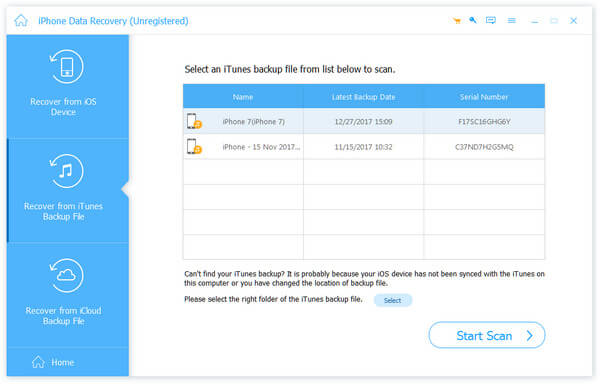- Video
- Blu-ray / DVD
- Yarar
-
Ücretsiz Araçlar
- Ücretsiz online
- Filigran Temizleyici Ücretsiz Çevrimiçi
- mağaza
- Kaynak
Tipard iOS Data Recovery, iPod / iPad / iPhone veri kurtarma aracının harika bir parçasıdır. Cihazınızdaki silinmiş mesajlar, fotoğraflar, müzikler, kişiler ve diğer önemli dosyaları kurtarmanızı sağlar. üç kurtarma moduna sahiptir - iPhone / iPad / iPod'dan doğrudan kurtarılır ve iTunes yedekleme dosyalarından kurtarılır. İşte bu iOS Veri Kurtarma'yı nasıl kullanacağınız öğreticidir. Bu üç kurtarma modunu ayrı olarak tanıtacağız.
Tipard iOS Veri Kurtarma'yı bilgisayarınıza indirin ve kurun. Programı başlattıktan sonra, programın üç kurtarma moduna sahip olduğunu görebilirsiniz. Varsayılan olan iOS cihazından seçmektir.
İDevice'inizi USB kablosuyla bilgisayara bağlayın. Algılandıktan sonra, Taramayı Başlat'ı tıklayın ve program cihazınızı taramaya başlayacaktır.
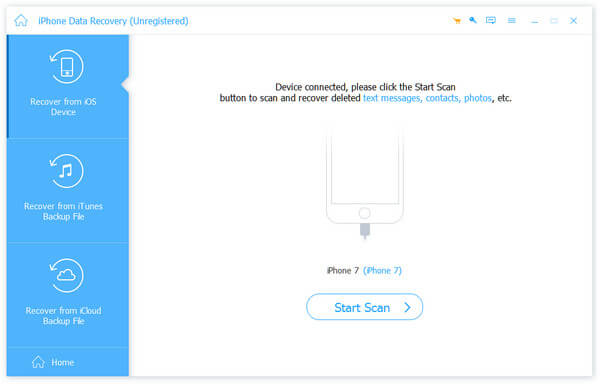
Ancak iPhone 4 / 3GS, iPad 1 veya iPod touch 4 kullanıyorsanız, bir eklentiyi indirmeniz ve arayüzdeki talimatları izleyerek tarama moduna girmeniz gerekir. Taradıktan sonra, belirli kategorilerden kurtarmak istediğiniz dosyaları seçin.
Ana arayüzde önizleme. Dosya ihtiyacınız olan şey ise, Başlamak için Kurtar'ı tıklayın. Saniyeler sonra, kurtarılan dosyalar yerel klasörünüze kaydedilir.
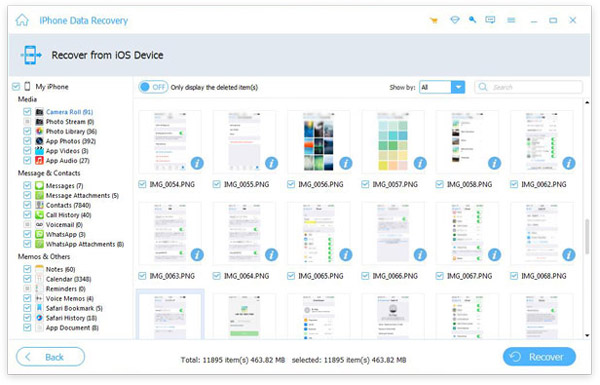
Programı başlattıktan sonra iTunes Yedekleme Dosyasından Kurtar'ı tıklatın.
Önce indirmek için bir iTunes yedekleme dosyası seçin. Yedekleme dosyasını indirdikten sonra. Verileri taramak için tarama düğmesine tıklayın. Sonra belirli kategoriden dosyaları seçin.
Kurtar düğmesine tıklayın ve kurtarma hemen başlayacaktır.